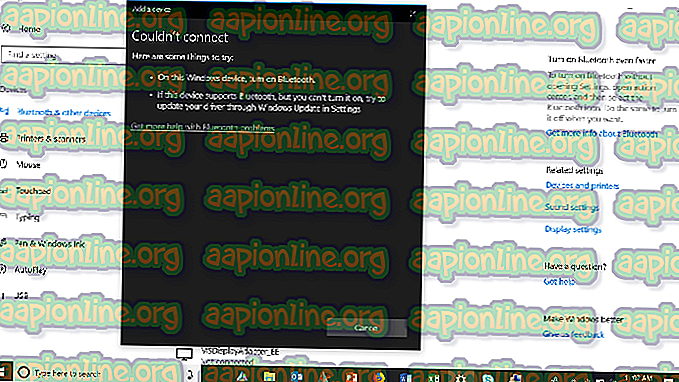Correção: Killing Floor 2 não está sendo lançado
Killing Floor 2 é desenvolvido pela Tripwire Interactive e é um jogo de primeiro atirador. Ele tem suporte para várias plataformas, como Windows, Xbox, PS4, etc. É mais devido ao lançamento no Linux, bem como no futuro. Este jogo ganhou bastante base de usuários em pouco tempo sem muito esforço por causa de sua jogabilidade e enredo únicos.

Apesar do desenvolvimento e manutenção frequentes da Tripwire, existem vários relatórios que indicam que o Killing Floor 2 entra em um estado não responsivo e não é iniciado de vez em quando. O jogo é principalmente hospedado no motor de jogo do Steam. Neste artigo, examinamos as causas de porque esse comportamento ocorre e também analisamos as soluções alternativas necessárias para resolver o problema.
O que faz com que o Killing Floor 2 não seja iniciado?
Analisamos vários casos de usuários e replicamos as condições em nossos computadores. Após a solução de problemas, chegamos à conclusão de que o jogo se torna instável e não é iniciado devido a vários motivos diferentes; alguns deles estão listados abaixo.
- Bibliotecas de jogo corrompido: Existe uma grande possibilidade de que o jogo não esteja sendo lançado porque existem várias bibliotecas de jogos corrompidos. As bibliotecas podem ficar corrompidas de vez em quando; uma simples atualização corrige o problema instantaneamente.
- Acesso Administrativo: Outra razão popular para o mau funcionamento deste jogo é que ele não possui acesso administrativo adequado. Sempre que um jogo está em execução, é necessário um acesso elevado para realizar tarefas intensivas. Se o jogo não tiver acesso para executar essas tarefas, isso causará um comportamento bizarro.
- Módulos desinstalados: Outra causa porque o jogo tem problemas de lançamento é porque os módulos corretos necessários para executar o jogo estão faltando no seu computador. Esses módulos geralmente são instalados por padrão, mas há vários casos em que isso pode não ser o caso. Instalar os módulos manualmente geralmente corrige o problema.
- Versão do DirectX: O DirectX também foi visto como um colaborador do motivo pelo qual o jogo não é lançado como esperado. A versão correta do DirectX precisa ser selecionada (que o jogo suporta) para que seja inicializada corretamente.
- Redistribuíveis do Visual Studio: Killing floor 2 requer que vários redistribuíveis do Visual Studio sejam instalados. O Steam faz o trabalho de instalá-los, mas se houver alguma ocorrência e isso não acontecer, o jogo não será iniciado.
Antes de passarmos para as soluções, verifique se você está conectado ao seu computador como administrador . Além disso, você também deve ter uma conexão de internet ativa e aberta.
Solução 1: Aguardando
Normalmente, sempre que você inicia o Killing Floor 2, ele entra em um estado não responsivo (como todos os outros jogos). Este é o período em que está carregando lentamente todos os módulos e bibliotecas necessários em seu computador. Demora um tempo (cerca de 10-15 segundos) para o jogo carregar completamente e, em seguida, iniciar normalmente.

Então, se você está vendo o atraso no lançamento ou a janela do jogo entrando em um estado não responsivo, é recomendável que você espere o problema. Você deve esperar até 30 segundos e abster-se de usar o computador para qualquer outra atividade. Não pressione nenhuma tecla, etc. Aguarde e veja se isso funciona.
Se você esperou por mais de um minuto e o jogo ainda não inicia, você pode ir em frente e verificar com as outras soluções listadas abaixo.
Solução 2: executando o Killing Floor 2 como administrador
Você deve conceder acesso Steam de um administrador por padrão para que ele seja executado corretamente sem problemas com seus jogos. No entanto, se isso não funcionar, podemos sempre ir ao diretório local do jogo e iniciá-lo diretamente de lá como administrador. Se esta solução funcionar, podemos sempre criar um atalho do jogo para você em um local acessível.
Nota: Certifique-se de ter efetuado login como administrador nesta solução.
- Pressione Windows + E para iniciar o File Explorer. Agora navegue até o seguinte endereço:
C: \ Arquivos de Programas (x86) \ Steam \ steamapps \ common \ killingfloor2 \ Binaries
- Aqui você encontrará o aplicativo Killing Floor 2. Clique com o botão direito e selecione Executar como administrador .

- Agora verifique se o lança corretamente sem problemas. Se isso funcionou com sucesso, navegue de volta para o executável que lançamos, clique com o botão direito nele e selecione Enviar para> Área de trabalho (Criar atalho).
Agora você pode iniciar o jogo a partir do seu desktop sempre que quiser.
Solução 3: instalando uma versão diferente do PhsyX
Outra solução para a solução é instalar uma versão diferente do módulo ' PhsyX '. Normalmente, isso é instalado automaticamente pelo Steam ou pelo próprio jogo. Agora, esta instalação vai bem, mas a versão não é suportada ou a instalação falhou em si. Para segmentar ambos os casos, navegaremos para o diretório do módulo e instalaremos a versão correta no computador.
- Pressione Windows + E para iniciar o File Explorer e navegue até o seguinte diretório:
C: \ Arquivos de programas (x86) \ Steam \ steamapps \ common \ killingfloor2 / _commonredist / physx
- Uma vez no diretório mencionado, escolha a versão correta (escolha 9.14.0702) e instale-a usando permissões elevadas (administrativas).
Nota: Se houver atualizações mais recentes do módulo no futuro, você poderá tentar instalá-lo.
Solução 4: Verificando aplicativos e gravadores de terceiros
Existem inúmeros casos em que aplicativos de terceiros entram em conflito com vários jogos (especialmente do Steam). Aqui as aplicações podem ser de qualquer categoria, desde ferramentas de captura de vídeo até fundos ao vivo. Verifique qualquer coisa que possa estar causando o problema e encerre-o e inicie o jogo novamente. Se o problema desaparecer, isso significa que o aplicativo estava causando o problema.
Nota: Também é aconselhável que você desative seu software antivírus e marque para iniciar o jogo. Estes também são conhecidos por conflitos.
- Pressione + R, digite “ taskmgr ” na caixa de diálogo e pressione Enter.
- Uma vez no gerenciador de tarefas, procure por quaisquer processos que você acha que estão em conflito. Clique com o botão direito do mouse sobre eles e selecione Finalizar tarefa .

- Você também pode verificar o canto direito da barra de tarefas. Você pode procurar por notificações de qualquer aplicativo em execução em segundo plano.
Se você detectar o aplicativo que está causando o problema, evite iniciá-lo ou atualize-o para a versão mais recente.
Solução 5: Adicionando a opção de lançamento
Outra coisa que podemos tentar é definir a opção de lançamento de 'dx10' sempre que o Killing Floor 2 for lançado no seu computador. As opções de lançamento são um mecanismo no Steam que permite que você inicie o jogo com parâmetros adicionais aos definidos por padrão. Isso ajuda a solucionar um problema ou melhorar a experiência de jogo. Você sempre pode reverter o recurso facilmente removendo a opção de inicialização da mesma maneira.
- Abra seu cliente Steam como administrador. Uma vez no Steam, clique na aba Biblioteca presente no topo.
- Aqui, todos os seus jogos serão listados de acordo. Localize Killing Floor 2 na lista, clique com o botão direito e selecione Properties .

- Quando estiver nas propriedades do jogo, navegue até a guia Geral e clique em Definir opções de lançamento .

- Agora digite o seguinte na caixa de diálogo:
-dx10

- Pressione OK para salvar as alterações e sair. Agora, inicie o jogo pelo Steam e verifique se ele é iniciado corretamente sem problemas.
Se isso acontecer, mantenha a opção de lançamento como está e aproveite o jogo!
Solução 6: Excluindo Arquivos Temporários
Steam e o jogo Killing Floor, ambos têm arquivos de configuração local salvos em seu computador. Esses arquivos de configuração são um tipo de armazenamento para leitura e gravação de configurações e preferências. Se algum desses arquivos estiver corrompido ou incompleto, o jogo não será iniciado ou será iniciado com vários problemas.
Se excluirmos esses arquivos temporários, o mecanismo do jogo detectará isso e criará novos arquivos de configuração com valores padrão. Siga os passos abaixo:
- Pressione Windows + R, digite “ taskmgr ” na caixa de diálogo e pressione Enter. Uma vez no gerenciador de tarefas, examine a guia de processos e localize o Steam. Clique com o botão direito e selecione Finalizar processo .

- Depois de ter terminado o processo, pressione Windows + E para iniciar o File Explorer. Agora navegue até o diretório onde o Steam está instalado. Quando estiver no diretório do Steam, localize o seguinte arquivo e exclua-o.
ClientRegistry.blob

- Agora navegue até a pasta KF2 e a dist comum Aqui você verá uma pasta do phsyx . Exclua a pasta.
- Agora navegue até o seguinte caminho de arquivo:
C: \ Users \ [seu nome] \ Documents \ My Games
Uma vez no diretório mencionado, exclua a seguinte pasta:
KillingFloor2
- Saia do Explorer e reinicie seu computador. Agora tente iniciar o Killing Floor 2 novamente e veja se o problema está resolvido.
Solução 7: Verificando a integridade dos arquivos do jogo
Se todos os métodos acima não funcionarem, podemos tentar verificar a integridade dos arquivos do seu jogo. Existem vários casos em que os arquivos de instalação do jogo se tornam corrompidos ou incompletos. Isso causará vários problemas ao jogo em si e você não poderá iniciá-lo corretamente. Ele não será iniciado ou terá problemas de falha e jogabilidade.
O Steam pode verificar a integridade dos arquivos do jogo, onde verifica o manifesto do seu arquivo contra o manifesto online. Se alguma discrepância for registrada, o arquivo será substituído.
- Abra seu aplicativo Steam e clique em Biblioteca na barra superior. Agora selecione A. Noire na coluna da esquerda, clique com o botão direito e selecione Propriedades .
- Uma vez em Properties, clique na categoria Local Files e selecione Verify Integrity of Game Files .

- Agora, espere até que o processo esteja completo. Reinicie o computador após a conclusão da verificação e inicie o Killing Floor novamente. Verifique se o jogo começa como esperado.
Solução 8: Reinstalando Bibliotecas Redistribuíveis da Microsoft
Como mencionado anteriormente, a maioria dos jogos no Steam usa bibliotecas Microsoft Redistributable para funcionar corretamente. Estes módulos são usados como bibliotecas externas para a mecânica e codificação do jogo. Se qualquer uma dessas bibliotecas estiver incompleta ou corrompida, o jogo não será iniciado ou causará outros problemas. Nesta solução, vamos desinstalar as bibliotecas atuais do seu computador e instalá-las novamente depois de acessar a pasta de bibliotecas no seu jogo.
- Pressione Windows + R, digite “ appwiz.cpl ” na caixa de diálogo e pressione Enter.
- Uma vez no gerenciador de aplicativos, procure 2010 Redistribs Microsoft C ++ Redistribs / 2012 Microsoft C ++, clique com o botão direito do mouse em cada um deles e selecione Desinstalar .

- Pressione Windows + E para iniciar o Windows Explorer e navegue até o seguinte endereço:
Steam \ steamapps \ common \ killingfloor2 \ _CommonRedist \ vcredist
Agora você verá duas pastas, ou seja, pastas de 2010 e 2012.
- Agora clique com o botão direito do mouse nos executáveis e selecione Executar como administrador .

- Reinicie o computador depois que as duas instalações estiverem completas e inicie o jogo. Verifique se você pode iniciá-lo corretamente.